Это важно: в Steam существует множество окон настроек. В Steam есть много окон с настройками Steam. С левой стороны, на вкладке Steam, вы найдете дополнительные настройки, которые скрывают множество других опций.
Как изменить язык в Steam с английского на русский
Языковые настройки клиента Steam зависят от языковых настроек установленных игр. Не все владельцы учетных записей Steam владеют английским языком на достаточном уровне, чтобы понять, о чем игра и какое задание нужно выполнить. В этом случае вам нужно будет изменить английский язык на русский.
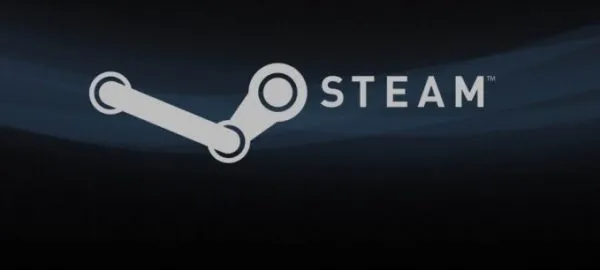
- Как изменить язык в Steam с английского на русский
- Как перевести игру на русский язык
- Как изменить язык на русский
Язык в клиенте Steam устанавливается в соответствии с языком операционной системы вашего компьютера, если вы не выбрали другой вариант при установке клиента. Язык, используемый клиентом Steam, зависит от языковых настроек установленных игр и программного обеспечения (если нужный язык поддерживается). Можно изменить язык клиента Steam, а также для каждой отдельной игры.
Как сменить язык в клиенте Стим с английского на русский
Чтобы изменить язык интерфейса в клиенте Стим, вам нужно сделать следующее.
- Войдите в свою учетную запись Stim.
- Выберите «Steam» в левом верхнем углу.
- Затем перейдите в раздел «Настройки» и в открывшемся окне выберите вкладку «Интерфейс».
- Выберите русский (или другой доступный язык) вместо английского и подтвердите свой выбор, нажав «OK».
- Чтобы ваши настройки вступили в силу, необходимо перезапустить клиент Stim. После перезапуска клиента Стим установит игры и приложения на русском языке, если они есть в списке доступных языков.
Также необходимо дождаться загрузки файлов русского языка перед запуском установленной игры (если она указана в списке доступных языков).
Как сменить язык в Стим в браузере
Чтобы изменить язык интерфейса Steam в браузере, выполните следующие действия:
- Войдите в свою учетную запись Steam через браузер.
- В правом верхнем углу вашего профиля нажмите на стрелку рядом с вашим именем пользователя.
- В появившемся меню выберите «Изменить язык».
- Выберите русский язык из появившегося списка.
- Откроется страница языковых настроек, где при необходимости можно выбрать другие языки.
- Нажмите на кнопку «Сохранить».
- Чтобы настройки вступили в силу, необходимо обновить страницу.
Как сменить язык стима на русский, если у вас стоит английский
Если вы совсем не знаете языка, мы поможем вам найти нужные кнопки, чтобы изменить язык клиента Steam:
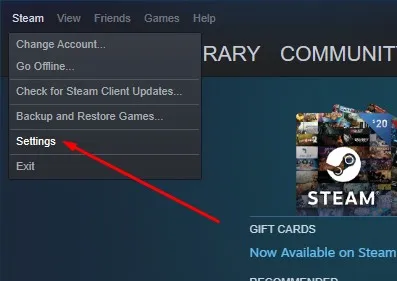
1. 1. Найдите надпись «Steam» в верхней панели и нажмите на нее. На появившейся вкладке выберите «Настройки». 2:
2. нажмите «Подключить» на вкладке «Настройки». Затем нажмите на выпадающий список, в котором перечислены все языки. Найдите русский язык (или другой язык, с которым вы чувствуете себя наиболее комфортно) и нажмите на него. Нажмите «OK»: 3. На экране появится предупреждение о необходимости перезапустить программное обеспечение, чтобы изменения вступили в силу. Нажмите на кнопку «Перезапуск». Если нажать на «Отмена», окно не будет отображаться, но изменения не будут сделаны: 4. Перезапуск программы изменит язык всех интерфейсов программы на желаемый язык. 5. если вы хотите отменить изменения, выполните следующие действия. В появившемся на экране окне нажмите на English. В конце концов, перезапустите программу.
Полезные статьи: KS Go не запускается (исправление), KS Go гистерезис (инструкция по исправлению).
При первом знакомстве со Steam многие пользователи не понимают интерфейс клиента. Возникает множество вопросов, начиная от опций программы и заканчивая тем, как изменить язык в Steam.
Видео инструкция по смене языка в Steam
Как поменять язык в кс го
Прежде чем пытаться изменить язык в игре, загруженной из Steam, сначала проверьте, поддерживает ли она многоязычность (в ранних версиях разработчики могут не поддерживать несколько переводов одновременно).
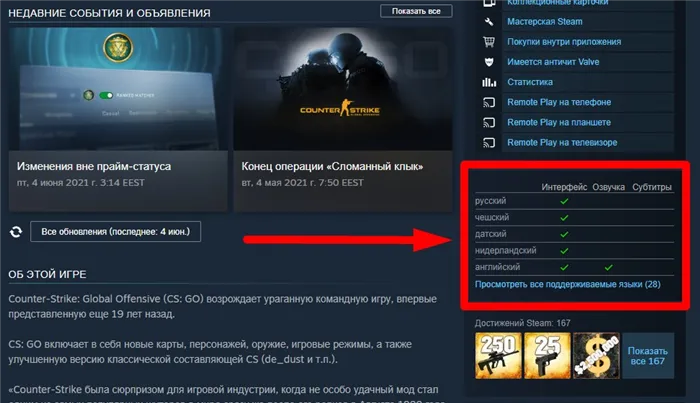
Как проверить: Перейдите в «Магазин» и нажмите на описание игры (игр). Если вы не видите никакой информации, вам нужно прокрутить страницу до самого низа, чтобы увидеть языки, поддерживаемые игрой. Там же вы можете увидеть такие опции, как озвучивание, перевод интерфейса и субтитров:
Если рядом с нужным вам языком стоит галочка, вы можете его пропустить. Если в списке есть другой язык, изменить его нельзя. Можно загрузить элиминатор отдельно. Однако это чревато последствиями, связанными с вредоносным ПО.
Меняем язык в кс го:
- Нажмите на «Библиотека». Здесь вы увидите игры, которые есть на вашем счету.
- В колонке слева вы должны выбрать нужную вам игру. Нажмите на него с помощью ПКМ и выберите «Свойства». :
- В появившемся окне перейдите в раздел «Язык». Выберите нужный язык из выпадающего списка. После выбора языка нажмите на кнопку «Закрыть»:
- Вам не нужно перезапускать Steam, просто перезапустите игру.
Что же такое Steam
Steam — это система, сочетающая в себе функции мощной игровой платформы. Она позволяет покупать игры, запускать их и своевременно обновлять. Она также обеспечивает постоянную связь и взаимодействие между всеми игроками и выполняет множество других функций, связанных с игровой индустрией.
Вначале на платформе было всего двенадцать продуктов, но со временем Steam добавил множество игр от разных разработчиков. Все игры были разработаны для трех основных операционных систем. Три системы, для которых были разработаны игры, — это Linux, Windows и OS X. Большинство приложений предназначены для пользователей платформы Microsoft.
Возможности для изменения интерфейса безграничны. Интерфейс можно изменить, начиная с расположения значков и кнопок и заканчивая цветовой гаммой. В Steam можно изменить многое, от темы цветов до кнопок. Одна из важных настроек — изменить язык на русский, если этот язык необходим для удобства использования программы. Клиент Steam поддерживает множество языков, которые можно настроить в течение нескольких минут.
Важно отметить, что платформа для некоторых программ ограничена и зависит от различных регионов. Если игры предназначены для США, они не будут загружаться в другой стране, даже если вы измените язык.
ХОРОШИЙ МАТЕРИАЛ : Настройте свою мышь для ks go!
Опытные геймеры говорят «увидимся в Steam», когда прощаются в реальной жизни. Steam — это место для интересных компьютерных сражений, где они — супергерои. Они возвращаются к программе снова и снова. Это своего рода виртуальный «дом» для любителей виртуального мира, где находятся все необходимые игры. Теперь вы знаете, что такое Steam. Однако наша цель иная, поскольку нам нужно передать изменение языка на платформе.
Следите за нами в социальных сетях (VK, Telegram)!
Как поменять язык в Стиме
При установке Steam по умолчанию устанавливается язык страны, в которой проживает пользователь. При необходимости вы можете изменить языковую версию интерфейса клиента или сообщений для конкретной игры, например, описания. Это легко может сделать даже новичок, так как разработчики предусмотрели возможность сделать это, просто нажмите несколько клавиш и выберите соответствующий язык.
Запустите клиент Steam. Войдите в свою учетную запись. В меню Steam выберите Настройки.
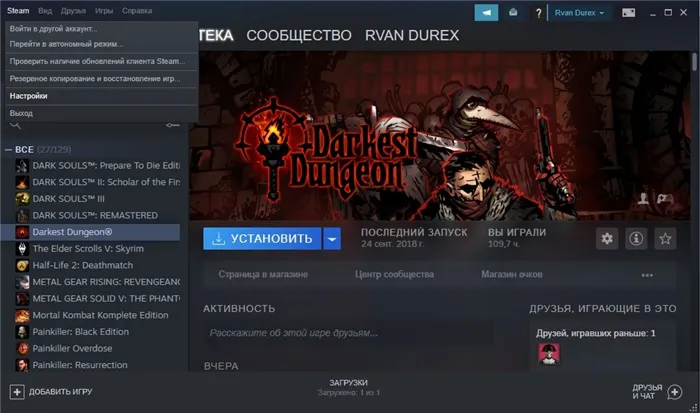
Откроется дополнительное окно — щелкните на вкладке Connect .
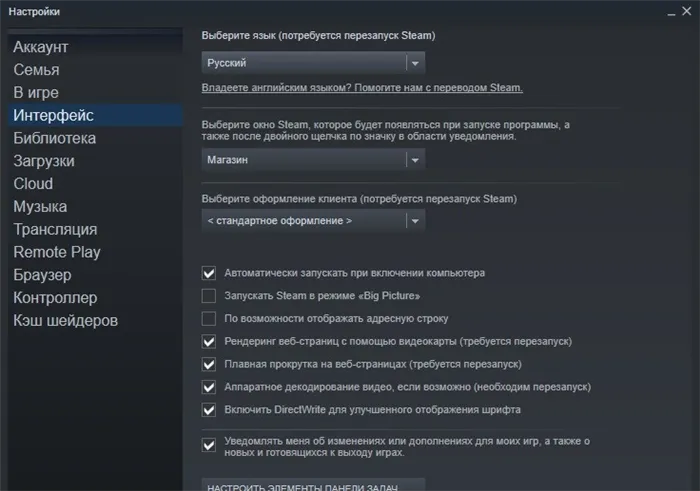
В поле Выбор языка выберите язык, который вы хотите использовать.
Нажмите OK в открывшемся окне. Для применения изменений необходимо перезагрузить клиентский компьютер. Выбранный язык теперь является языком по умолчанию. При необходимости вы можете переключиться обратно.
Как изменить язык для игры
Запустите клиент Steam, войдите в свою учетную запись и выберите раздел «Библиотека» в главном меню. В специальной области слева вы увидите список приобретенных вами игр — щелкните левой кнопкой мыши на интересующем вас названии, затем щелкните правой кнопкой мыши и откройте контекстное меню.
Выберите Свойства .
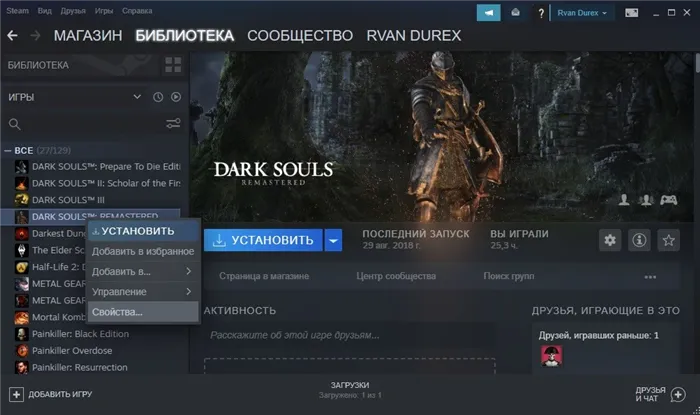
В открывшемся окне на вкладке Язык выберите соответствующую версию интерфейса.
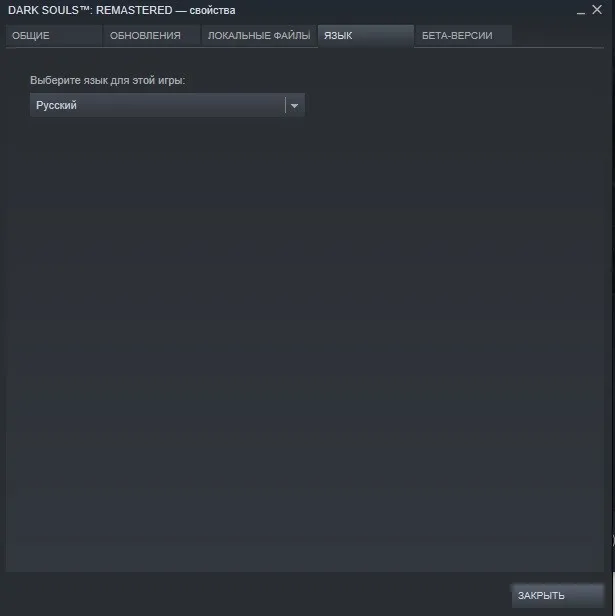
Обратите внимание! Изменение языка влияет только на выбранную игру, т.е. не влияет на другие игры. При запуске игры указанный язык также активируется по умолчанию.
Если разработчики не обеспечили поддержку нужной языковой версии интерфейса, изменение в этом случае невозможно. Список поддерживаемых языков можно найти на сайте игры. Различные сообщения и материалы сообщества обычно отправляются на английском языке.
Изменятся ли цены на игры
Цены на товары в магазине Steam зависят от экономической ситуации в разных странах. Изменение языка не влияет на географические настройки клиента по умолчанию, и, соответственно, цена игры не меняется.
Штрафы за изменение языка не предусмотрены. Пользователь может выбрать наиболее подходящую версию интерфейса по своему усмотрению, что не распространяется, например, на право продавать приобретенные им игры.
Шаг №3. Регион для загрузки (дополнительный шаг)
Это не относится к изменению языка интерфейса, но будет полезно тем, у кого по каким-то причинам медленно загружаются игры или обновления для них.
Steam автоматически подключается к ближайшим серверам, когда игре требуется обновление. Однако при необходимости вы можете вручную задать диапазон загрузки. Иногда это рекомендуется провайдером, иногда используется пользователями VPN.
-
Зайдите в те настройки, которые располагаются слева: Steam -> Настройки.
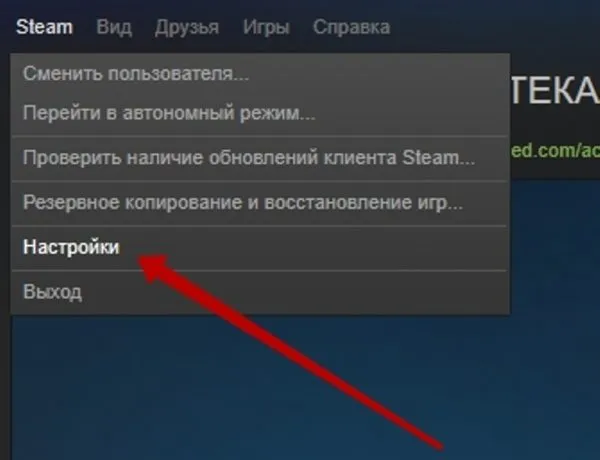
Перейдите в настройки, расположенные с левой стороны, откройте вкладку Steam и нажмите на «Настройки».
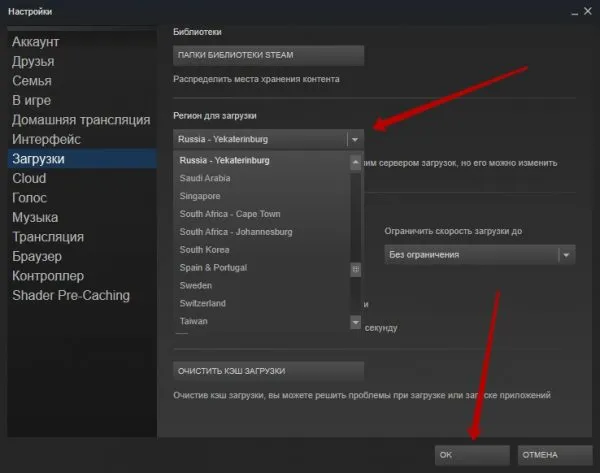
Видео — Как в Steam изменить язык
Что делать, если язык автоматически переключается на английский
Иногда возникает ситуация, когда язык меняется автоматически. В этом случае необходимо воспользоваться Пуском, выбрать «Выполнить» и ввести «regedit».
Затем введите в командной строке: HKEY_CURRENT_USER\Software\Valve\Steam.
Закройте окно «Выполнить» и измените настройку «Язык» на Steam, как описано выше:
- Выберите меню с надписью Steam в левом верхнем углу.
- Перейдите в раздел Настройки.
- Выберите интерфейс.
- В опции Выбор языка установите русский язык.
Теперь интерфейс платформы и все игры будут работать на русском языке.
























